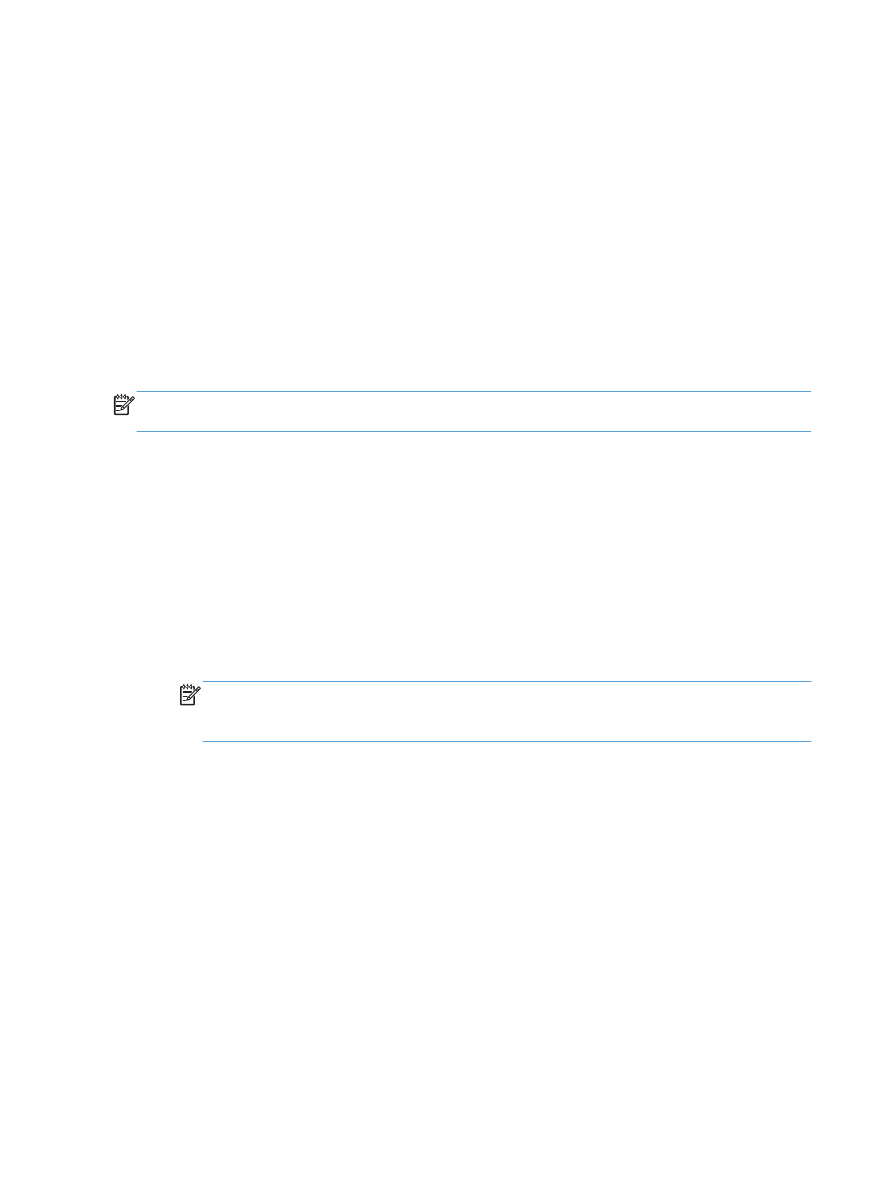
Configuració de les funcions d'escaneig/enviament
El producte ofereix les següents funcions d’escaneig i enviament:
●
Escaneig i desament de fitxers a una carpeta de la xarxa.
●
Funció d'escanejar i desar fitxers a la memòria del producte.
●
Escaneig i desament de fitxers a una unitat flash USB.
●
Funció d'escanejar i enviar documents a una o vàries adreces de correu electrònic.
●
Escaneig i enviament de documents a un o més llocs web de Microsoft® SharePoint®.
Algunes funcions d'escaneig i enviament no estaran disponibles al tauler de control del producte fins
que utilitzeu el servidor web incrustat d'HP per a activar-les.
NOTA:
Per a obtenir informació detallada sobre l'ús del servidor web incrustat d'HP, feu clic a
l'enllaç Ajuda de la part superior dreta de cadascuna de les pàgines del servidor web incrustat d'HP.
1.
Obriu un explorador web i introduïu l'adreça IP del producte a la línia de l'adreça.
2.
Quan s'obri el servidor web incrustat d'HP, feu clic a la fitxa Escaneig/Enviament digital.
3.
Si no vàreu configurar la funció
Correu electrònic
durant la instal·lació del programari, podeu
habilitar-la utilitzant el servidor web incrustat d'HP.
a. Feu clic a l'enllaç Configuració del correu electrònic.
b. Seleccioneu la casella Activa Envia a correu electrònic per a activar la funció.
c.
Seleccioneu el servidor de correu de sortida que vulgueu fer servir o feu clic al botó
Afegeix per a afegir un altre servidor a la llista. Seguiu les instruccions de la pantalla.
NOTA:
Si no coneixeu el nom del servidor de correu, normalment es pot trobar obrint el
programa de correu electrònic i consultant els paràmetres de configuració del correu de
sortida.
d. A l’àrea Missatge adreça, configureu els ajustaments per defecte per a l’adreça d’origen.
e. La configuració de la resta d’ajustaments és opcional.
f.
Feu clic al botó Aplica situat a la part inferior de la pàgina.
4.
Activeu la funció
Desa a carpeta de xarxa
.
a. Feu clic a l'enllaç Configuració de Desar a carpeta de xarxa.
b. Seleccioneu la casella Activa Desa a carpeta de xarxa per a activar la funció.
c.
Configureu les opcions que voleu personalitzar.
d. Feu clic al botó Aplica situat a la part inferior de la pàgina.
128
Capítol 7 Escaneig/enviament
CAWW
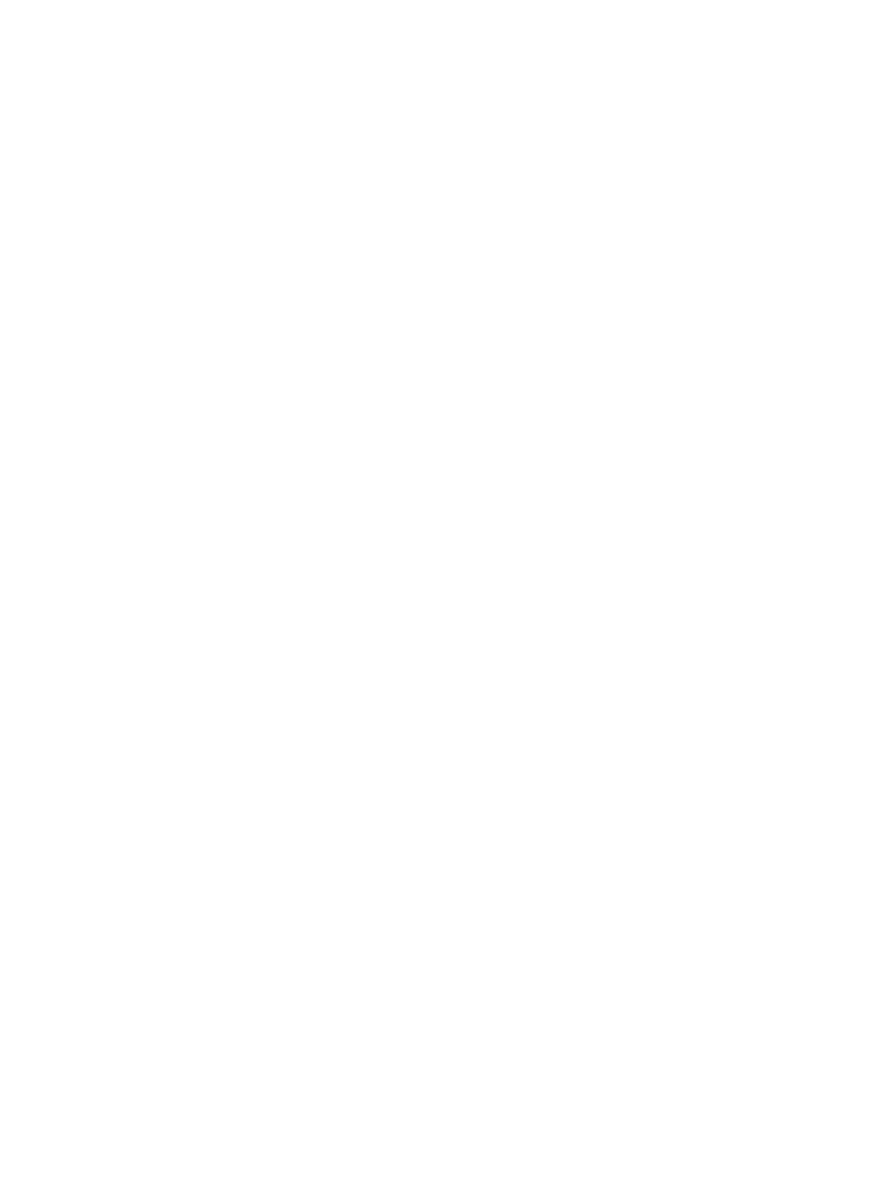
5.
Activeu la funció
Desa a USB
.
a. Feu clic a l'enllaç Configuració de Desar a USB.
b. Seleccioneu la casella Activa Desa a USB.
c.
Feu clic al botó Aplica situat a la part inferior de la pàgina.
6.
Activeu la funció
Desa a SharePoint®
.
a. Feu clic a l'enllaç Desa a SharePoint®.
b. Marqueu la casella Habilita Desa a SharePoint.
c.
Per fer servir aquesta funció, heu de proporcionar la informació del lloc web SharePoint®. A
l'àrea Configuracions ràpides feu clic al botó Afegeix i, a continuació, seguiu les
instruccions en pantalla.
d. Feu clic al botó Aplica situat a la part inferior de la pàgina.
CAWW
Configuració de les funcions d'escaneig/enviament
129